Este posibil să ștergeți Raportarea erorilor? Configurarea raportării erorilor utilizând Editorul de politici de grup local
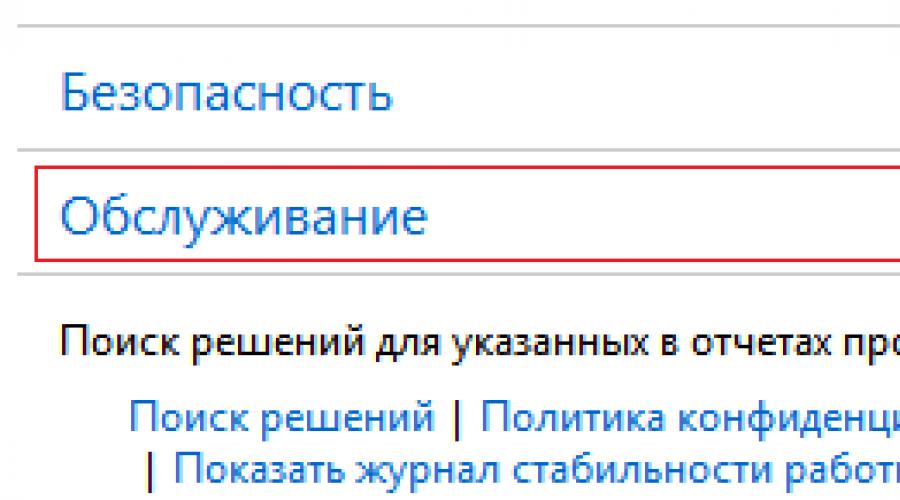
Citeste si
30.09.2009 17:12
Dacă nu doriți informații despre erorile sistemului de operare și programe instalate salvate pe computer și trimise la Microsoft, puteți configura setările pentru salvarea și trimiterea rapoartelor de eroare Windows 7.
Opțiunile de raportare a erorilor și de depanare pot fi configurate în două moduri:
Important: După modificarea setărilor de raportare a erorilor, nu veți putea primi informații de depanare de la Centru Suport Windows 7. Schimbați aceste setări numai dacă știți exact de ce aveți nevoie.
Configurați raportarea erorilor utilizând Windows 7 Action Center
1. Deschide Panou de control > Centru de acțiune.
2. Faceți clic Întreținere > Opțiuni.

3. Pentru a modifica setările de raportare a erorilor pentru dvs cont, selectați una dintre următoarele opțiuni:
- Verificați automat soluțiile (recomandat)– de fiecare dată când apare o eroare, Windows 7 va genera un raport complet despre evenimentul critic. Apoi, dacă aveți o conexiune la Internet, acest raport va fi trimis automat la Microsoft. Dacă o soluție la această problemă este disponibilă în baza de date Microsoft, apoi o notificare despre aceasta va apărea în Centrul de asistență;
- Verificați automat soluțiile noi și, dacă este necesar, trimiteți date de raport suplimentare - practic, această setare nu este diferită de cea anterioară;
- De fiecare dată când apare o problemă, afișați un prompt înainte de a căuta soluții– atunci când apare o eroare, Windows 7 va genera un raport de eveniment critic. Va apărea apoi o casetă de dialog care vă va cere să raportați problema la Microsoft. Dacă sunteți de acord și sunteți conectat la Internet, se va trimite un raport și dacă se găsește o soluție, veți primi o notificare în Centrul de asistență. Dacă refuzați să trimiteți un raport, informațiile despre eroare vor fi salvate pe computer, dar nu vor fi trimise la Microsoft și va trebui să găsiți singur o soluție la problemă;
- Nu verificați soluții noi (nu este recomandat)– când apare o eroare, Windows 7 va genera un raport al unui eveniment critic și îl va salva pe computer. Nu vor fi trimise informații către Microsoft.
Pentru a dezactiva raportarea erorilor pentru anumite programe, faceți clic pe Selectați programele de exclus din raport.
Pentru a configura raportarea erorilor pentru toți utilizatorii de pe computer, conectați-vă la Windows 7 ca administrator, deschideți Panou de control > Centru de acțiune > Întreținere > Setăriși apăsați Modificați opțiunile de raportare pentru toți utilizatorii.
Configurarea raportării erorilor utilizând Editorul de politici de grup local
Din moment ce redactorul local politica de grup nu este prezentă în toate această metodă poate fi aplicat numai la Windows 7 Professional, Windows 7 Ultimate și Windows 7 Enterprise.
Important: Setările realizate în Editorul de politici de grup local au prioritate față de setările din Centrul de acțiuni.
1. Conectați-vă la Windows 7 cu drepturi de administrator.
2. Deschideți meniul Start, introduceți în bara de căutare și apăsați Enter.

3. În meniul din stânga al Editorului de politici de grup local, deschideți: Configurare computer -> Șabloane administrative -> Componentele Windows-> Rapoarte de eroare Windows.

4. Efectuați una sau mai multe acțiuni:
Pentru a preveni trimiterea către Microsoft suplimentar date de eroare, faceți dublu clic Nu trimiteți date suplimentare, selectați Pornițiși apăsați Bine. Dacă acest parametru activată, orice solicitare de la Microsoft pentru date suplimentare ca răspuns la evenimentele din Rapoartele de eroare Windows vor fi respinse automat fără notificare utilizatorului.
Pentru a dezactiva raportarea erorilor, faceți dublu clic Dezactivați raportarea erorilor Windows, selectați Pornițiși apăsați Bine. Dacă această setare este activată, atunci dacă sunt detectate erori, Windows 7 nu va trimite informații despre acestea către Microsoft. Cu toate acestea, nu veți putea primi informații despre soluțiile la probleme prin Centrul de asistență.
Pentru a dezactiva raportarea erorilor, faceți dublu clic Dezactivați înregistrarea în jurnal, selectați Pornițiși apăsați Bine. Dacă această setare este activată, evenimentele de raportare a erorilor Windows nu vor fi înregistrate în jurnalul de evenimente de sistem.
Monitorizare si diagnosticare
Uneori erori._Microsoft Raportarea erorilor.app și altele erori de sistem Problemele Windows pot fi legate de probleme din registrul Windows. Mai multe programe pot folosi fișierul ._Microsoft Error Reporting.app, dar atunci când aceste programe sunt dezinstalate sau modificate, uneori, intrările din registry Windows „orfane” (incorecte) rămân în urmă.
Practic, aceasta înseamnă că, deși calea reală a fișierului s-ar putea să se fi schimbat, locația anterioară incorectă a acestuia este încă înregistrată în Registrul Windows. Când Windows încearcă să caute această referință incorectă a fișierului (locațiile fișierelor pe computer), poate apărea o eroare._Microsoft Error Reporting.app. În plus, este posibil ca o infecție malware să fi corupt intrările de registry asociate cu Mac OS X Install Disc. Astfel, aceste intrări corupte din registry Windows trebuie remediate pentru a remedia problema la rădăcină.
Editarea manuală a registrului Windows pentru a elimina cheile nevalide._Microsoft Error Reporting.app nu este recomandată decât dacă sunteți un profesionist de servicii PC. Greșelile făcute la editarea registrului pot duce la inoperabilitatea computerului și pot cauza daune ireparabile. sistem de operare. De fapt, chiar și o virgulă plasată în locul greșit poate împiedica pornirea computerului!
Din cauza acestui risc, vă recomandăm cu căldură să utilizați un program de curățare de registru de încredere, cum ar fi WinThruster (dezvoltat de Microsoft Gold Certified Partner) pentru a scana și a repara orice problemă de registru legată de ._Microsoft Error Reporting.app. Folosind un program de curățare a registrului, puteți automatiza procesul de găsire a intrărilor de registry corupte, referințe la fișiere lipsă (cum ar fi cea care provoacă eroarea ._Microsoft Error Reporting.app) și link-uri rupte din registru. Înainte de fiecare scanare, a backup, care vă permite să anulați orice modificări cu un singur clic și vă protejează de posibile deteriorari ale computerului. Cea mai bună parte este că eliminarea erorilor de registry poate îmbunătăți dramatic viteza și performanța sistemului.
Avertizare: Daca nu esti utilizator experimentat PC, NU recomandăm editarea manuală a registrului Windows. Utilizare incorectă Editorul de registru poate cauza probleme serioase și poate solicita Reinstalare Windows. Nu garantăm că problemele rezultate din utilizarea incorectă a Editorului de registru pot fi corectate. Utilizați Editorul de registru pe propriul risc.
Înainte de restaurarea manuală Registrul Windows, trebuie să creați o copie de rezervă exportând porțiunea din registry asociată cu ._Microsoft Error Reporting.app (de exemplu, Mac OS X Install Disc):
- Faceți clic pe butonul ÎNCEPE.
- introduceți „ comanda„V bara de căutare... NU DA CLICK ÎNCĂ ENTER!
- În timp ce țineți apăsate tastele CTRL-Shift pe tastatură, apăsați ENTER.
- Va fi afișată o casetă de dialog pentru acces.
- Clic Da.
- Caseta neagră se deschide cu un cursor care clipește.
- introduceți „ regedit" și apăsați ENTER.
- În Editorul de registry, selectați cheia legată de ._Microsoft Error Reporting.app (de exemplu, disc de instalare Mac OS X) pentru care doriți să faceți backup.
- Pe meniu Fişier selecta Export.
- Pe listă Salvați în Selectați folderul în care doriți să salvați copia de rezervă a cheii Mac OS X Install Disc.
- În câmp Nume de fișier Introduceți un nume pentru fișierul de rezervă, cum ar fi „Mac OS X Install Disc backup”.
- Asigurați-vă că câmpul Interval de export valoarea selectată Ramura selectată.
- Clic Salva.
- Fișierul va fi salvat cu extensia .reg.
- Aveți acum o copie de rezervă a intrării dvs. de registru legate de ._Microsoft Error Reporting.app.
Următorii pași când editare manuală erorile de registry nu vor fi descrise în acest articol, deoarece este foarte probabil să vă deterioreze sistemul. Dacă doriți mai multe informații despre editarea manuală a registrului, vă rugăm să consultați linkurile de mai jos.
Ați descărcat recent pachete software de pe Internet? Aceasta este cea mai folosită tehnică de infiltrare în acest moment. Mulți utilizatori de computere preferă să instaleze pachete software, ceea ce economisește timp și efort. Problema este că trebuie să acordați o atenție deosebită procesului. Selectați opțiunea Advanced/Custom din asistentul de instalare. Amintiți-vă că omiteți pașii de instalare greseala decisiva. Ar putea fi atașați o grămadă de viruși programe sigure in pachet. Dacă ești neglijent, vei instala și infecții. Este mult mai ușor să preveniți infiltrarea decât să eliminați un virus. Salvează-te și fii atent. De asemenea, verificați EULA ( contract de licență utilizator final) din ceea ce descărcați. Același sfat este valabil și pentru termeni și condiții. Fă-ți timp instalării și nu pierde din vedere posibilele amenințări. De asemenea, stai departe de site-uri web ilegale, torrente și reclame. Cel mai adesea acestea sunt nesigure.
De ce sunt aceste reclame periculoase?
Atenție, mai multe scanere de viruși au detectat posibil malware în Error.
| Software antivirus | Versiune | Detectare |
|---|---|---|
| McAfee | 5.600.0.1067 | |
| Kingsoft AntiVirus | 2013.4.9.267 | Win32.Troj.Generic.a.(kcloud) |
| Tencent | 1.0.0.1 | Win32.Trojan.Bprotector.Wlfh |
| Qihoo-360 | 1.0.0.1015 | Win32/Virus.RiskTool.825 |
| ESET-NOD32 | 8894 | Win32/Wajam.A |
| NANO AntiVirus | 0.26.0.55366 | Trojan.Win32.Searcher.bpjlwd |
| Antivirus VIPRE | 22702 | Wajam (fs) |
| Baidu-International | 3.5.1.41473 | Trojan.Win32.Agent.peo |
| Dr.Web | Adware.Searcher.2467 | |
| Malwarebytes | 1.75.0.1 | PUP.Opțional.Wajam.A |
| McAfee-GW-Edition | 2013 | Win32.Application.OptimizerPro.E |
Comportament de eroare
- Distribuie prin pay-to-install sau la pachet cu software producători terți.
- Se instalează singur fără permisiuni
- Afișează alerte de securitate false, ferestre pop-up și reclame.
- Eroare dezactivează software-ul instalat.
- Eroare arată reclamă comercială
- Schimbă pagina de pornire a utilizatorului
- Redirecționarea browserului către pagini infectate.
- Fură sau folosește datele tale confidențiale
- Schimbați setările pentru desktop și browser.
- Descărcați MalwareBytes
- Descărcați Plumbytes
- Descărcați Spyhunter
Eroare transmisă de versiunile sistemului de operare Windows
- Windows 10 20%
- Windows 8 37%
- Windows 7 19%
- Windows Vista 8%
- Windows XP 16%
Eroare de geografie
Eliminați eroarea din Windows
Eliminați eroare din Windows XP:

Eliminați eroarea din Windows 7 și Vista:

Ștergeți eroarea din Windows 8 și 8.1:

Eliminați eroarea din browserele dvs
Eliminarea erorilor din Internet Explorer

Ștergeți eroarea din Mozilla Firefox

Opriți eroarea din Chrome

Toți utilizatorii sunt familiarizați cu situația când aplicație Windows se încheie incorect și afișează o casetă de dialog de notificare. Din acest articol informativ veți afla ce este, unde sunt stocate fișierele și cum funcționează în general.
Cu Windows Vista în loc de vechiul " instrument pentru analiza defecțiunilor sau accidentelor sistemului„a sosit unul nou Eroare Windows Raportare (WER)– Serviciul de înregistrare erori Windows(alte nume - , Rapoarte de probleme și soluții).
Acest serviciu este un set de fișiere care se află în folderul de sistem \Windows\System32\. Lista fișierelor și scopul lor este prezentată sub spoiler:
Să presupunem că avem o eroare Internet Explorer.
În primul rând, dacă serviciul eșuează WER rulează (în sesiunea procesului defectuos) utilitarul ( WerFault.exe)
trece id-ul ( PID) proces care a cauzat eșecul, în linie de comandă WerFault:

În acest moment, este afișată o fereastră cu un mesaj de eroare - „ Nu mai funcționează (Nume_Program). Data viitoare când vă conectați la Windows Windows poate căuta o modalitate de a rezolva această eroare»:

Dacă dai clic pe Afișați detaliile problemei, apoi se va deschide o listă care conține semnăturile problemei în sine:

Aceste semnături nu sunt șterse nicăieri și sunt în folderele de sistem pe drum
\Utilizatori\Master\AppData\Local\Microsoft\Windows\WER\ReportArchive\
fiecare raport este salvat într-un folder nou (sau existent). Raport********(De exemplu, Raport0b003f38), în dosar Raport.wer.
Dacă accesați acest director și vizualizați conținutul, veți vedea următoarele:
Versiunea=1
EventType=APPCRASH
EventTime=129234418886148269
ReportType=2
Consimțământ=1
Response.type=4
Sig.Name=Numele aplicaţiei
Sig.Value=iexplore.exe
Sig.Name=Versiunea aplicației
Sig.Value=8.0.6001.18928
Sig.Name=Stampila de timp a aplicației
Sig.Value=4bdfa327
Sig.Name=Eroare numele modulului
Sig.Value=mshtml.dll
Sig.Name=Eroare versiunea modulului
Sig.Value=8.0.6001.18928
Sig.Name=Stampila de timp a modulului cu eroare
Sig.Value=4bdfb76d
Sig.Name=Cod de excepție
Sig.Value=c0000005
Sig.Name=Exception Offset
Sig.Value=000da33f
DynamicSig.Name=Versiune OS
DynamicSig.Value=6.0.6002.2.2.0.768.3
DynamicSig.Name=Cod de limbă
DynamicSig.Value=1049
DynamicSig.Name=Informații suplimentare 1
DynamicSig.Value=fd00
DynamicSig.Name=Informații suplimentare 2
DynamicSig.Name=Informații suplimentare 3
DynamicSig.Value=fd00
DynamicSig.Name=Informații suplimentare 4
DynamicSig.Value=
UI=C:\Program Files\Internet Explorer\iexplore.exe
UI=Discontinued Munca pe internet Explorator
UI=Windows poate căuta pe Internet o soluție la această eroare.
UI=Căutați o soluție la problemă pe Internet și închideți programul
UI=Verificați o remediere online mai târziu și închideți programul
UI=Închide programul
FriendlyEventName=Opriți munca
ConsentKey=APPCRASH
AppName=Internet Explorer
AppPath=C:\Program Files\Internet Explorer\iexplore.exe
Cum să porniți serviciul Rapoarte despre probleme și soluțiile acestora
Start -> Panou de control -> Rapoarte despre probleme și soluțiile acestora
Aceasta încheie acest articol informativ despre înregistrarea și raportarea erorilor.
Nu mai funcționează sau funcționează incorect) Windows creează un raport de problemă care urmează să fie trimis către Microsoft(pentru a găsi o soluție la problemă).
Începând cu sistemul de operare , pentru a înlocui „instrumentul de analiză a defecțiunilor sau a accidentelor” Dr. Watson a venit Raportarea erorilor Windows (WER) – Serviciul de înregistrare a erorilor Windows(alte nume - , Rapoarte de probleme și soluții).
Serviciul de înregistrare a erorilor Windows reprezentate de următoarele fișiere (toate situate în directorul \Windows\System32\):
– wer.dll (Biblioteca de mesaje de eroare Windows);
– wercon.exe (Rapoarte despre probleme și soluțiile acestora);
– wercplsupport.dll ();
– werdiagcontroller.dll (Controler de diagnosticare WER);
– WerFault.exe (Raport de eroare Windows);
– WerFaultSecure.exe (Rapoarte de eroare Windows);
– wermgr.exe (Raportarea problemelor Windows);
– wersvc.dll (Serviciul de înregistrare a erorilor Windows);
– www.wertargets.wtl.
Când un proces (program) eșuează, serviciul Raportarea erorilor Windows lansează - în sesiunea procesului eronat - sa ( WerFault.exe),
trece id-ul ( PID) procesează la linia de comandă WerFault:

Aceasta va afișa o fereastră Microsoft Windows cu un mesaj de eroare - „S-a oprit munca<Название_программы>.:

Data viitoare când vă conectați la Internet, Windows poate căuta o modalitate de a rezolva această eroare.” Când apăsați butonul Afișați detaliile problemei

Puteți vedea semnătura problemei: \Utilizatori\Master\AppData\Local\Microsoft\Windows\WER\ReportArchive\ Semnăturile problemelor sunt stocate în rapoarte de eroare, care sunt stocate în director , fiecare raport este în Raport********(De exemplu, folder separat), în dosar Raport.wer.
Raport0a003e48 Raport.wer:
Conținutul aproximativ al fișierului
Versiunea=1
EventType=APPCRASH
EventTime=129234418886148269
ReportType=2
Consimțământ=1
Response.type=4
Sig.Name=Numele aplicaţiei
Sig.Value=iexplore.exe
Sig.Name=Versiunea aplicației
Sig.Value=8.0.6001.18928
Sig.Name=Stampila de timp a aplicației
Sig.Value=4bdfa327
Sig.Name=Eroare numele modulului
Sig.Value=mshtml.dll
Sig.Name=Versiunea aplicației
Sig.Name=Eroare versiunea modulului
Sig.Name=Stampila de timp a modulului cu eroare
Sig.Value=4bdfb76d
Sig.Name=Cod de excepție
Sig.Value=c0000005
Sig.Name=Excepție Offset
Sig.Value=000da33f
DynamicSig.Name=Versiune OS
DynamicSig.Value=6.0.6002.2.2.0.768.3
DynamicSig.Name=Codul de limbă
DynamicSig.Value=1049
DynamicSig.Value=fd00
DynamicSig.Name=Informații suplimentare 2
DynamicSig.Name=Informații suplimentare 3
DynamicSig.Value=fd00
DynamicSig.Name=Informații suplimentare 4
DynamicSig.Value=
UI=C:\Program Files\Internet Explorer\iexplore.exe
UI=Internet Explorer nu mai funcționează
UI=Windows poate căuta pe Internet o soluție la această eroare.
UI=Căutați o soluție la problemă pe Internet și închideți programul
UI=Verificați o remediere online mai târziu și închideți programul
UI=Închide programul
FriendlyEventName=Opriți munca
ConsentKey=APPCRASH
AppName=Internet Explorer
AppPath=C:\Program Files\Internet Explorer\iexplore.exe
Cum să porniți serviciul Rapoarte despre probleme și soluțiile acestora
Clic Start -> Panou de control -> Rapoarte despre probleme și soluțiile acestora;

- în fereastră Rapoarte despre probleme și soluțiile acestoraîn meniu Sarcini Sunt disponibile următoarele opțiuni:
· Căutați soluții noi(este necesară o conexiune deschisă la Internet);